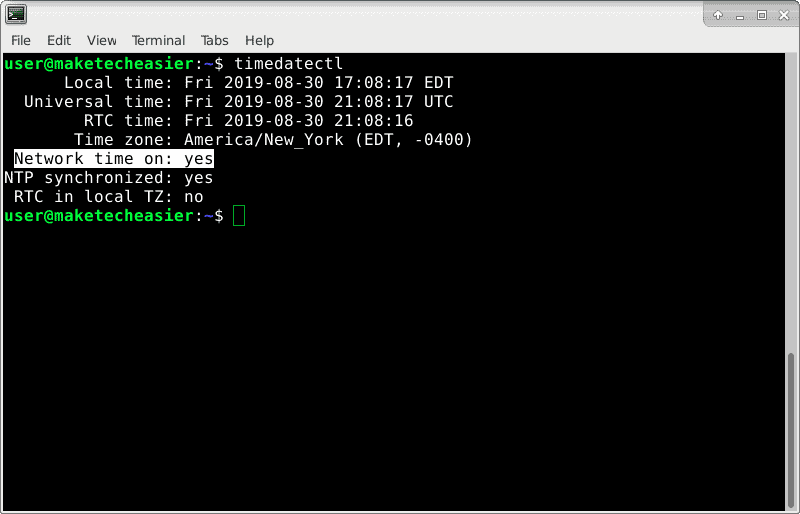- About time synchronisation
- How time synchronisation works
- About timesyncd
- About timedatectl
- Further reading
- Синхронизация времени через Интернет в Ubuntu
- Как работает синхронизация времени через Интернет?
- Настройка синхронизации времени в Linux Ubuntu
- Чтобы синхронизировать время в Ubuntu нам нужно:
- Комментарии (10)
- Как синхронизировать время в Linux
- Синхронизация времени в Linux и NTP
- Как включить синхронизацию времени в Linux
- Синхронизировать время в Linux с systemd
- Синхронизировать время в Linux без systemd
- Установить клиент ntpdate
- Установить ntpd Daemon
About time synchronisation
Network Time Protocol (NTP) is a networking protocol for synchronising time over a network. Basically, a client requests the current time from a server, and uses it to set its own clock.
Behind this simple description, there is a lot of complexity. There are three tiers of NTP servers; tier one NTP servers are connected to atomic clocks, while tier two and tier three three servers spread the load of actually handling requests across the Internet.
The client software is also a lot more complex than you might expect. It must factor in communication delays and adjust the time in a way that does not upset all the other processes that run on the server. Luckily, all that complexity is hidden from you!
By default, Ubuntu uses timedatectl / timesyncd to synchronise time, and they are available by default. See our guide If you would like to know how to configure timedatectl and timesyncd .
Users can also optionally use chrony to serve NTP.
How time synchronisation works
Since Ubuntu 16.04, timedatectl / timesyncd (which are part of systemd ) replace most of ntpdate / ntp .
About timesyncd
timesyncd replaces not only ntpdate , but also the client portion of chrony (formerly ntpd ). So, on top of the one-shot action that ntpdate provided on boot and network activation, timesyncd now regularly checks and keeps your local time in sync. It also stores time updates locally, so that after reboots the time monotonically advances (if applicable).
About timedatectl
If chrony is installed, timedatectl steps back to let chrony handle timekeeping. This ensures that no two time-syncing services can conflict with each other.
ntpdate is now considered deprecated in favor of timedatectl (or chrony ) and is no longer installed by default. timesyncd will generally keep your time in sync, and chrony will help with more complex cases. But if you had one of a few known special ntpdate use cases, consider the following:
- If you require a one-shot sync, use: chronyd -q
- If you require a one-shot time check (without setting the time), use: chronyd -Q
While use of ntpd is no longer recommended, this also still applies to ntpd being installed to retain any previous behaviour/config that you had through an upgrade. However, it also implies that on an upgrade from a former release, ntp / ntpdate might still be installed and therefore renders the new systemd -based services disabled.
Further reading
- ntp.org: home of the Network Time Protocol project
- pool.ntp.org: project of virtual cluster of timeservers
- Freedesktop.org info on timedatectl
- Freedesktop.org info on systemd-timesyncd service
- Chrony FAQ
- Feeding chrony from GPSD
- Also see the Ubuntu Time wiki page for more information.
Синхронизация времени через Интернет в Ubuntu
В нашем мире все относительно. И время не исключение. Если точное время наручных часов зависит от их стоимости и производителя, то время на компьютере зависит, в первую очередь, от частоты синхронизации с серверами точного времени.
Автоматическая синхронизация точного времени с сервером расположенным в Интернете — это хороший способ держать электронные часы ОС всегда «подведенными». Благодаря этому на вашем компьютере часы будут показывать всегда актуальное время.
Как работает синхронизация времени через Интернет?
Синхронизация времени производится посредством специального протокола передачи данных – NTP (Network Time Protocol). Этот протокол включает в себя набор сложных алгоритмов, которые позволяют с большой точностью синхронизировать время (до тысячных миллисекунд расхождения).
Есть более упрощенная версия этого протокола – SNTP (Simple Network Time Protocol), который используется в сетях, где не требуется высокая точность синхронизации (до 1 сек. расхождения).
Вся модель синхронизации времени NTP выглядит в виде дерева. В «кроне» этого дерева находятся «первичные сервера». Таких серверов во всем мире несколько штук. На них чаще всего установлены атомные часы и другие дорогостоящие хронометры. Синхронизировать время с «первичными» серверами у Вас не получится либо из-за их большой загруженности, либо из-за ограничения самими серверами.
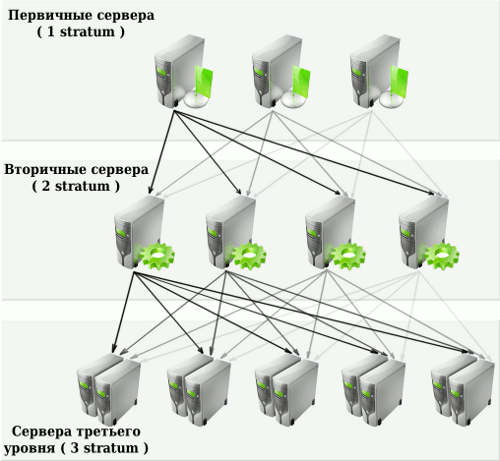
«Вторичные» сервера синхронизируются с серверами первого уровня посредством протокола NTP . Расхождение по времени между ними достигает порядка 20 миллисекунд. Таких серверов значительно больше и поэтому целесообразней настраивать синхронизацию именно с ними.
После этого могут идти сервера третьего, четвертого уровня и т. д., к которым чаще всего относятся сервера синхронизации времени различных провайдеров и других IT-компаний.
Настройка синхронизации времени в Linux Ubuntu
По-умолчанию в операционной системе Ubuntu, начиная с версии 9.10, время синхронизируется автоматически при каждом запуске ОС. Но не лишнем будет это проверить и убедится в правильности работы синхронизации.
Чтобы синхронизировать время в Ubuntu нам нужно:
- ntp1.imvp.ru
- ntp.psn.ru
- time.nist.gov
- pool.ntp.org
- ru.pool.ntp.org
- If you want to listen to time broadcasts on your local subnet, de-comment the
- next lines. Please do this only if you trust everybody on the network!
#disable auth
#broadcastclient
server ru.pool.ntp.org
server pool.ntp.org
server time.nist.gov
server ntp.psn.ru
server ntp1.imvp.ru
После каждого включения компьютера ваше время будет синхронизировано через Интернет и всегда будет актуальным. Если есть необходимость синхронизировать время вручную, то делается это командой:
В качестве сервера можно указать любой другой NTP -сервер или через пробел указать несколько серверов.
Парашютист со стажем. Много читаю и слушаю подкасты. Люблю посиделки у костра, песни под гитару и приближающиеся дедлайны. Люблю путешествовать.
Комментарии (10)
доброго времени суток! наскольо сам помню тему, параметр
ntpd_enable=»YES»
не отвечает за “Настраиваем автоматическую синхронизацию при каждой загрузке ОС”, если точнее, он отвечает за запуск демона ntpd, который сам себе достаточно умный и сам решает когда синхронизироваться… в Ubuntu синхронизация времени как раз и происходит при поднятии сетевого интерфейса (см. файл /etc/network/if-up.d/ntpdate)…
при чём “дебиановцы” умные ребята,- запуск “нтпдейт” настроен таким образом, что, если в системе, будет установлен полный пакет “нтп”, “нтпдейт” не будет мешать работе “нтп”, более того он (“нтпдейт”) в своей работе будет использовать настройки “нтп”… в чём разница между этими двумя пакетами?
“нтпдейт” просто утилита которая запускается, выполняет работу и уходит… её можно сравнить с таким поведением: Вы просыпаетесь утром, набираете на телефоне службу точного времени, подводите часы, если они отстают, и не вспоминаете про часы до следующего утра…
“нтп” это демон, процесс постоянно висящий в памяти и постоянно делающий работу… его можно описать так: Вы нанимаете рабочего, который каждые десять минут (к примеру) звонит в службу точного времени и подводит часы, при этом он ведёт журнал, в котором записывает насколько он каждый раз подвёл часы… благодаря журналу даже если у Вас отключат телефон (пропало соединение с серверами верхних уровней) работник (“нпт”) сможет и сам подводить часы… у меня в “локалке” я настроил сервер времени используя “нпт”… он раздаёт точное время доменным контроллерам (на “оффтопике”)… моё ИМХО – в локалке такой сервер нужен, дома хватает и “нтпдейта”… с уважением…
У меня Mint 9, в нем нет файла /etc/rc.conf, что делать чтобы автоматически при каждой загрузке ОС была синхронизация?
В rc.conf нет параметра “ntpd_enable” для РЕДАКТИРОВАНИЯ =)
Но есть параметр “exit” с параметром “0”. Прочитал закоменченную сопроводиловку в файле – ниче толком не понял )
Я так понимаю логично было бы добавить ntpd_enable=»YES» ДО “exit 0”.
Но шипко смущает фраза
>> … By default this script does nothing.
Таки надо “exit 1”?
ОС – Убунту 10.04 с последними обновлениями
x0r: наскольо сам помню тему, параметр ntpd_enable=»YES» не отвечает за “Настраиваем автоматическую синхронизацию при каждой загрузке ОС”, если точнее, он отвечает за запуск демона ntpd, который сам себе достаточно умный и сам решает когда синхронизироваться…
полезная статья! только для камчатски вроде как бесполезная :)) зы: почаще бы обновлялся раздел статей на вашем сайте;)
Спасибо за столь разжеванную статью. Очень полезная функция. Жаль, что она не встроена в саму утилиту настройки времени как в винде…
root@desktop:/home/pupkin# crontab -l
# m h dom mon dow command
* */8 * * * ntpdate ru.pool.ntp.org
ntpdate есть из коробки.
Как синхронизировать время в Linux
Часы в компьютере далеко не идеальны. Через несколько дней, недель или месяцев они перестают отображать правильное время. Они могут показывать «10:30», тогда как на самом деле «10:33». На старых компьютерах было обычной практикой периодически переустанавливать часы компьютера вручную. Но после того, как интернет-соединения стали повсеместными, современные операционные системы начали автоматически настраивать часы с помощью NTP-серверов.
В статье я покажу, как синхронизировать время в Linux в дистрибутивах Ubuntu, Debian, Fedora, Arch Linux, openSUSE, Manjaro, CentOS, Elementary ОС, Zorin OS и т.д.
Синхронизация времени в Linux и NTP
NTP — это сокращение от Network Time Protocol. Это алгоритм, разработанный для синхронизации часов компьютера с помощью подключения к NTP-серверу.
Как включить синхронизацию времени в Linux
К счастью, большинство Linux-дистрибутивов по умолчанию синхронизируют время. Если вы не замечали, что часы вашего компьютера расходятся с часами телефона, тогда наверняка ваш дистрибутив использует NTP-клиент / демон.
Синхронизировать время в Linux с systemd
В большинстве дистрибутивов Linux используется systemd, а вместе с ним и демон systemd-timesyncd. Это означает, что у вас уже есть NTP-клиент, предварительно установленный в Ubuntu, Debian, Fedora, Arch Linux, openSUSE, Manjaro и других. На этих дистрибутивах (и других основанных на них, например, Elementary ОС, Zorin OS) чтобы проверить, включена ли синхронизация NTP запустите команду:
Если на выходе отображается « Network time on : yes », часы вашего компьютера автоматически синхорнизируются через NTP. Иногда вы можете также заметить NTP synchronized : — это означает, что часы синхронизируются с помощью другого инструмента.
Если вы видите Network time on : no , выполните следующую команду, чтобы включить синхронизацию времени NTP.
Это все, что вам нужно сделать в этих дистрибутивах.
Синхронизировать время в Linux без systemd
Для примера возьмем MX Linux. Запуск команды timedatectl показывает, что сетевое время включено, но systemd-timesyncd не используется. Как же синхронизировать время в таких дистрибутивах без systemd?
Проверьте с помощью следующей команды, которую вы можете использовать в любой другой операционной системе Linux.
В MX Linux вы увидите результат, подобный тому, что вы видите на следующем снимке экрана.
Из этого сообщения журнала видно, что клиент «ntpdate» запускался один раз. Это популярный клиент, установленный по умолчанию во многих дистрибутивах Linux. Он легкий и время от времени запрашивает только NTP-серверы. Он не работает в фоновом режиме и запускается сценариями, синхронизируется, а затем завершается.
Это означает, что время не синхронизируется с высокой точностью (например, миллисекунды или микросекунды), но оно достаточно точно для большинства.
В других операционных системах вы можете увидеть «ntpd», который является демоном, постоянно работающим в фоновом режиме и очень точным. Чем больше он работает, тем точнее время.
Если по какой-то причине вы хотите установить ntp или ntpdate в операционных системах с systemd, сначала отключите ntp-клиент systemd.
Конечно, приведенная выше команда не нужна в несистемных дистрибутивах.
Установить клиент ntpdate
Это подходит для домашних компьютеров, ноутбуков и других устройств, которые не постоянно подключены к Интернету.
На Debian, Ubuntu, Linux Mint, Zorin и других дистрибутивах, основанных на них, запустите:
На всех вышеперечисленных дистрибутивах на основе Debian он настроен по умолчанию на запуск после того, как обнаружит новое сетевое соединение. Вы можете принудительно синхронизировать время, если отключитесь от сети и подключитесь снова.
В Fedora ntpdate устарела, поэтому рекомендуется вместо этого использовать демон ntpd (см. Следующую главу). То же самое рекомендуется для всех других дистрибутивов по двум причинам:
- Иногда они не включают ntpdate в отдельный пакет, а связывают его с ntpd из следующего раздела.
- Они не автоматизируют запуск ntpdate автоматически при каждом сетевом подключении. Вы должны вставить ntpdate самостоятельно в скрипт, который автоматически запускается после подключения к сети.
В этом случае имеет смысл установить ntpd, как указано в следующей главе.
Установить ntpd Daemon
В Debian, Ubuntu, Zorin, Mint и других дистрибутивах, основанных на Debian или Ubuntu, запустите:
Эти дистрибутивы сразу запускают ntpd, а затем автоматически запускают его при каждой загрузке; никаких дальнейших действий от вас не требуется.
На Fedora установите с помощью: